
جدول المحتويات:
- مؤلف John Day [email protected].
- Public 2024-01-30 07:41.
- آخر تعديل 2025-01-23 12:54.


سيوضح لك هذا البرنامج التعليمي كيفية برمجة وبناء زخرفة مكتبية تضيء. هذه الأضواء تغير الألوان على مدار ساعة. سوف تتعلم أيضًا كيفية البرمجة وبناء لافتة باب مصاحبة تضيء. يمكنك استخدام علامة الباب كزخرفة أو كطريقة لإعلام الآخرين بأنك على الهاتف أو مشغول:)
الخطوة 1: جمع المستلزمات

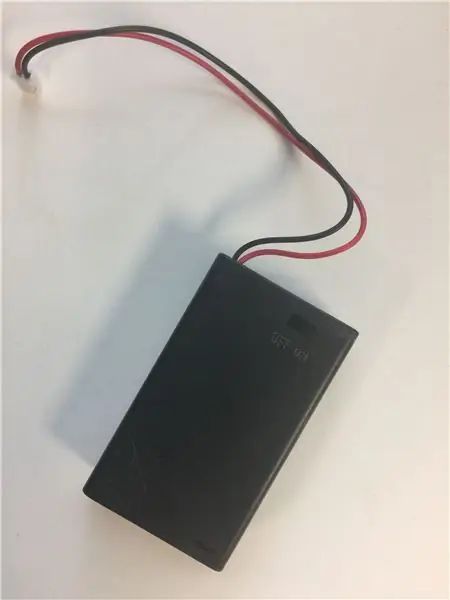
سوف تحتاج:
تقنية
- رزمتا بطارية
- اثنان ميكرو: بت - إذا حصلت على حزمة micro: bit go ، فهي تتضمن حزمة بطارية
- شريط إضاءة LED من Neopixel بطول 1 متر
- مقاطع التمساح
- أسلاك العبور
- الوصول إلى لحام الحديد واللحام (اختياري - ولكن الأفضل للاستخدام على المدى الطويل)
جمالية (يمكنك استخدام مواد مختلفة لتزيين مكتب أو لافتة باب مختلفة المظهر)
- شريط لاصق
- خشب رقيق للقطع بالليزر - وجدت البعض في متجر الحرف المحلي الخاص بي
- صندوق هدايا من الورق المقوى - لقد وجدت هذا في متجر الحرف المحلي الخاص بي
- كوب زجاجي على شكل لمبة
- مربع الظل
- الستايروفوم
- طلاء بخاخ متجمد لمصباح زجاجي
الخطوة 2: برمجة ضوء زخرفة المكتب

رمز زخرفة المكتب - تم إنشاؤه باستخدام Makecode.org
- لقد قمت ببرمجة Micro: bit لتزيين المكتب باستخدام منصة البرمجة القائمة على الكتلة في Makecode.org. لاستخدام makecode.org ، يمكنك النقر فوق الارتباط الخاص برمز زخرفة المكتب أعلاه ثم تحديد تحرير. سينقلك هذا إلى محرر makecode.org حيث يمكنك البدء في استخدام هذا الرمز.
-
يستعرض الفيديو أعلاه ما يفعله كل جزء من الكود ، بحيث يمكنك تخصيصه بسهولة لمشروعك.
بعض الأفكار لتخصيص الكود الخاص بك هي تغيير الفواصل الزمنية أو تغيير لون الأضواء. الفواصل الزمنية حاليًا كل عشر دقائق سيتغير لون الضوء. يمكنك تغيير ألوان الإضاءة إلى أي لون RGB
- بمجرد أن تصبح الشفرة بالطريقة التي تريدها ، قم بتنزيل الكود وتحميله على أحد وحدات Micro: بت. للحصول على المساعدة ، يرجى الاطلاع على وثائق Makecode.org الخاصة بتحميل الكود إلى Micro: bit.
نصائح
- يمكنك استخدام أرقام مقياس أصغر لاختبار الكود الخاص بك في Makecode.org simulator ، والذي يحاكي أيضًا شريط ضوء neopixel
- في حالة تغيير الفترات الزمنية ، استخدم محول ميللي ثانية إلى دقيقة عبر الإنترنت للمساعدة في معرفة وقتك بالمللي ثانية
الخطوة الثالثة: برمجة ضوء لافتة الباب
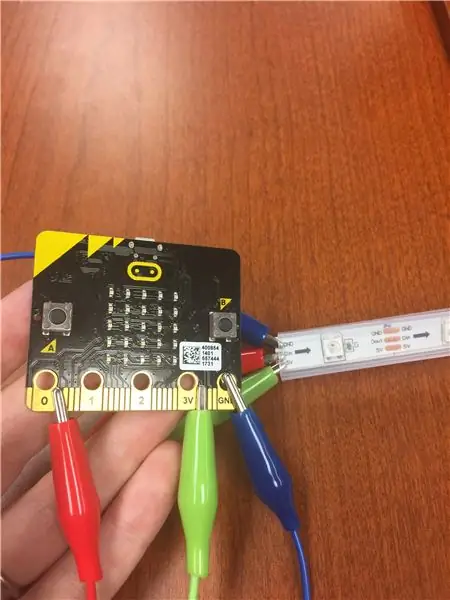
رمز علامة الباب - تم إنشاؤه باستخدام Makecode.org
- لقد قمت ببرمجة Micro: bit للافتة الباب باستخدام منصة البرمجة القائمة على الكتل في Makecode.org. لاستخدام makecode.org ، يمكنك النقر على الرابط المؤدي إلى رمز تسجيل الباب أعلاه ثم تحديد تعديل. سينقلك هذا إلى محرر makecode.org حيث يمكنك البدء في استخدام هذا الرمز.
-
يستعرض الفيديو أعلاه ما يفعله كل جزء من الكود ، بحيث يمكنك تخصيصه بسهولة لمشروعك.
تعمل بعض الأفكار لتخصيص الرمز الخاص بك على تغيير لون الأضواء في لافتة الباب
- بمجرد أن تصبح الشفرة بالطريقة التي تريدها ، قم بتنزيل الكود وتحميله على أحد وحدات Micro: بت. للحصول على المساعدة ، يرجى الاطلاع على وثائق Makecode.org الخاصة بتحميل الكود إلى Micro: bit.
نصائح
- ستحتاج إلى تحميل رمز علامة الباب على Micro: bit المستخدمة في علامة الباب وكود زخرفة المكتب الذي تم تحميله على Micro: bit المستخدم في زخرفة المكتب من أجل اختبار هذا الرمز
- إذا كان الرمز الخاص بك لا يعمل ، فتأكد من تعيين كل من Micro: bits على "مجموعة مجموعة الراديو 1." هذا مثل ضبط تردد الراديو وسيتأكد من اتصال Micro: بتات مع بعضها البعض
الخطوة 4: اختبار التقنية
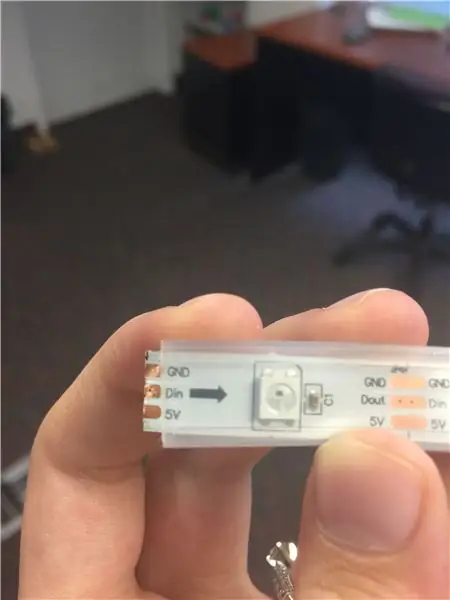
الآن وقد اكتمل الرمز الخاص بك ، يمكنك اختباره باستخدام Micro: بت وشرائط LED. قبل القيام بذلك ، ستحتاج إلى إعداد شرائط LED الخاصة بك وتوصيل Micro: bit بشريط LED.
تحضير شرائط LED الخاصة بك
لقد وجدت أنه من المقترح أن يعمل Micro: bit فقط 8 مصابيح Neopixel في المرة الواحدة. ستحتاج إلى قص الشريط ، بحيث لا يوجد سوى 8 مصابيح عليه. يوجد رمز مقص أعلى كل قسم من النحاس يشير إلى المكان الذي يمكنك فيه قطع شريط LED.
بمجرد حصولك على شريطين LED من 8 مصابيح (أحدهما لزخرفة مكتبك والآخر لإشارة الباب) ، فأنت جاهز لتوصيل Micro: bit بشريط LED للاختبار.
توصيل الميكرو: بت بشريط LED
لاختبار كود Micro: bit الخاص بك مع شريط LED الخاص بك ، يمكنك استخدام مقاطع التمساح لتوصيل المكونين. ستحتاج إلى القيام بذلك لكل شريط Micro: bit وشريط LED.
- قم بتوصيل جانب واحد من مقطع التمساح الأول الخاص بك بالرقم السري الذي خصصت له شريط LED (في الكود الخاص بي كان هذا رقم التعريف الشخصي 0). هذا يرسل الرمز الخاص بك إلى شريط LED
- قم بتوصيل الجانب الآخر من مقطع التمساح الأول بقطعة Din النحاسية على شريط LED. تأكد من أنها ليست Dout. يجب أن تكون الأسهم الموجودة على شريط LED متجهة إلى اليمين
- قم بتوصيل جانب واحد من مقطع التمساح الثاني بالدبوس 3 فولت في Micro: bit. يعمل هذا الدبوس على تشغيل شريط LED
- قم بتوصيل الطرف الآخر من مقطع التمساح الثاني بالقطعة النحاسية بجهد 5 فولت
- قم بتوصيل جانب واحد من مقطع التمساح الثالث الخاص بك بـ GND على Micro: bit. هذه هي أرضك
- قم بتوصيل الجانب الآخر من مقطع التمساح الثالث الخاص بك بـ GND على شريط LED
اختبر الكود الخاص بك
الآن بعد أن تم توصيل تقنيتك ، يمكنك الضغط على الأزرار الموجودة في زخرفة مكتبك Micro: bit لمعرفة ما إذا كانت شرائط LED الخاصة بك تضيء.
نصائح
أسباب عدم عمل شريط LED الخاص بك:
- إذا كنت تستخدم أكثر من 8 مصابيح LED في Micro: بت واحد ، فقد لا يكون لديك طاقة كافية
- تحقق جيدًا من توصيل مقاطع التمساح بالمصادر الصحيحة
- تأكد من عدم تلامس رؤوس التمساح على شريط LED
الخطوة 5: تجميع التقنية
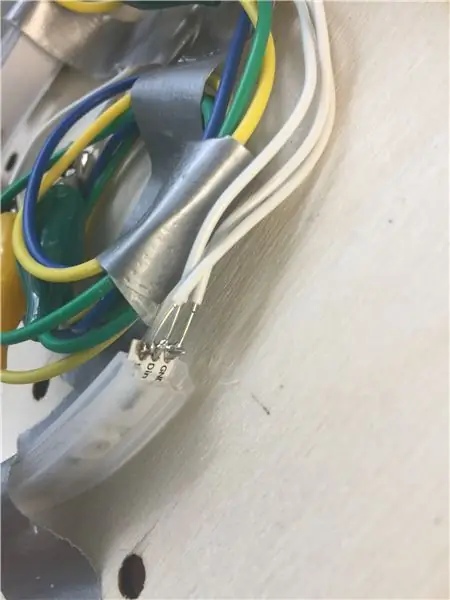

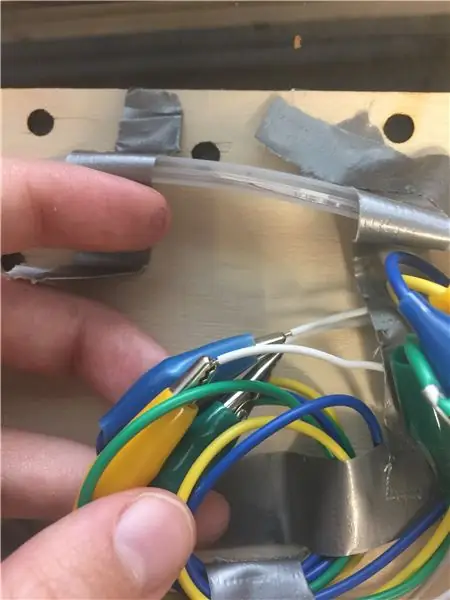
- الآن بعد أن عرفت أن تقنيتك تعمل ، يمكنك لحام أسلاك التوصيل بشريط LED. ستعمل أسلاك توصيل اللحام على توصيل أكثر موثوقية بين Micro: bit وشريط LED بالإضافة إلى التأكد من عدم تلف النحاس الموجود على شريط LED من مقاطع التمساح
- بمجرد أن يتم لحام أسلاك العبور بشريط LED ، يمكنك توصيل مقاطع التمساح بنهاية أسلاك العبور بدلاً من شريط LED مباشرةً
تلميح
ستأتي بعض شرائط Neopixel LED بنهاية مثل تلك الموجودة في الفيديو لهذه الخطوة. إذا كان لديك هذه الغاية ، فيمكنك إما قطعها أو اختيار عدم اللحام. إذا اخترت عدم اللحام ، فستحتاج إلى إدخال سلك توصيل في الفتحة الموجودة فوق السلك الأبيض (أو الدين). يمكنك بعد ذلك توصيل مقطع التمساح بسلك العبور هذا وتوصيل مقاطع التمساح الأخرى بالأسلاك المتصلة مسبقًا. يوضح الفيديو أعلاه كيف يبدو إدخال كبل وصلة في هذه الفتحة.
الخطوة 6: تجميع زخرفة المكتب
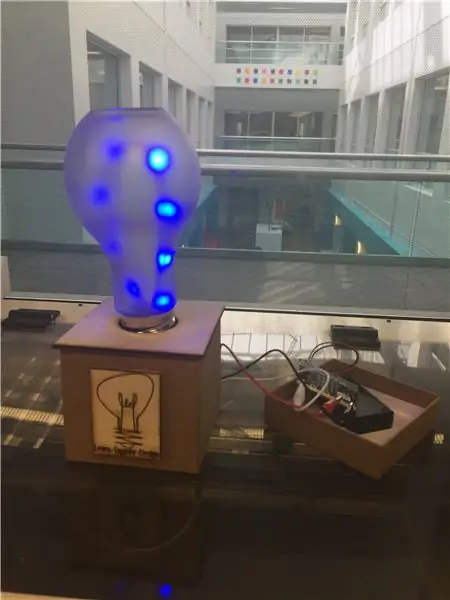
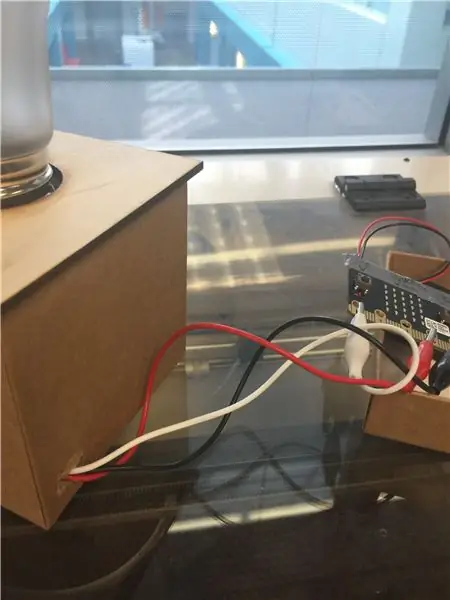

لقد أوجزت خطوات كيف صنعت زخرفة مكتبي. يمكن تخصيص هذا الجزء من المشروع بنسبة 100٪ لعمل زخرفة مكتبية مختلفة المظهر.
- استخدم الرذاذ المتجمد على المصباح الزجاجي حتى لا يرى المصباح من خلاله. قد تحتاج إلى القيام ببعض المعاطف
- قطع حفرة في صندوق من الورق المقوى. هذا الثقب هو المكان الذي يمكنك وضع المصباح فيه وهو أيضًا المكان الذي ستنتقل فيه الأسلاك. تأكد من قياس الجزء السفلي من المصباح الكهربائي بحيث يكون مناسبًا بشكل مريح
- اقطع ثقبًا صغيرًا في الجزء الخلفي من الصندوق حتى تخرج مقاطع التمساح. في هذا المشروع ، يعمل Micro: bit كوحدة تحكم ، لذلك تحتاج إلى سهولة الوصول إليه ، وهذا هو سبب وجودي خارج الصندوق
- قطع الليزر أعلى قطعة الخشب. ستحتاج إلى قياس دائرة المصباح للتأكد من أن الفتحة التي قطعتها بالليزر كبيرة بما يكفي
- ضع غطاء المصباح في فتحة صندوق الكرتون. يجب أن يتناسب بشكل مريح
- ضع الأسلاك الخاصة بك من خلال الفتحة الموجودة في غطاء المصباح ، الموجود في الفتحة التي تقطعها. يجب أن يبرز شريط LED الخاص بك الجزء العلوي مع وجود الأسلاك الخاصة بك في الجزء السفلي من الصندوق الخاص بك
- ضع مشابك التمساح في الفتحة الموجودة في الجزء الخلفي من الصندوق
- قم بتوصيل مقاطع التمساح بـ Micro: bit
- ضع قطعة الخشب العلوية فوق غطاء المصباح الكهربائي وتأكد من أنها تبدو كما تريدها أيضًا. إذا كان الأمر كذلك ، يمكنك لصق القطعة لأسفل
- أدخل شريط LED في المصباح الكهربائي وقم بلف المصباح في مكانه
- قم بقص أي قطع زخرفية إضافية لزخرفة المكتب بالليزر وألصقها عليها
يمكنك الآن اختبار رمز زخرفة مكتبك مع تجميع زخرفة المكتب.
نصائح
- استخدم شريط البط لتنظيم الأسلاك داخل صندوقك
- استخدم شريط البط لتمييز الأسلاك الخاصة بك مثل GND و Din و 3 V
- يستنزف Micro: bit طاقة البطارية حتى في حالة عدم تشغيل أي شيء ، لذلك سترغب في أن تكون قادرًا على الوصول بسهولة إلى مفتاح التشغيل / الإيقاف الموجود في حزمة البطارية الخاصة بك
الخطوة 7: تجميع لافتة الباب
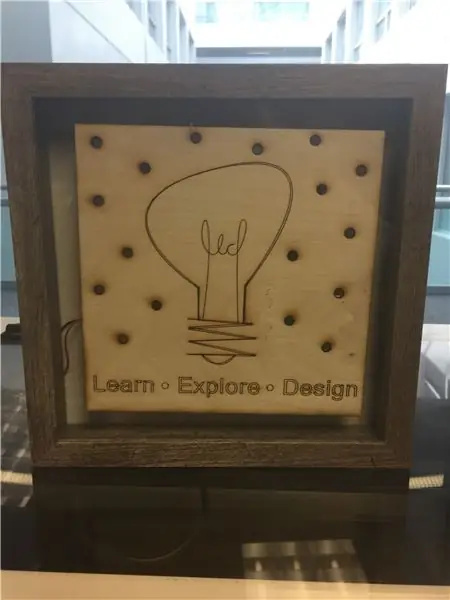

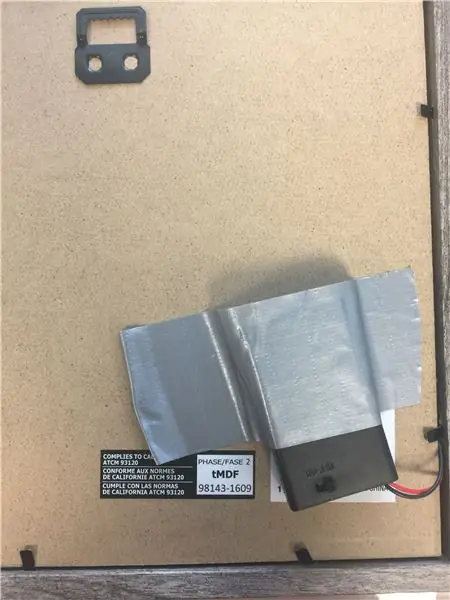
لقد أوجزت الخطوات الخاصة بكيفية وضع علامة الباب الخاص بي. يمكن تخصيص هذا الجزء من المشروع بنسبة 100٪ لعمل لافتة باب مختلفة المظهر.
- قطع الليزر ما سيكون أمامك لافتة الباب. تأكد من أن الضوء يمكن أن يأتي من خلال التصميم الخاص بك
- قم بتجميع التكنولوجيا الخاصة بك داخل صندوق الظل وخلف القطعة التي تم قطعها بالليزر ، بحيث لا يمكنك رؤيتها من الأمام. لقد استخدمت شريط البط لتنظيم الأسلاك الخاصة بي والحفاظ على كل شيء في مكانه
- استخدم قطعة من الستايروفوم للضغط على قطعة القطع بالليزر في مقدمة صندوق الظل. هذا يجعلك لا تضطر إلى لصق هذه القطعة على الزجاج ، مما قد يفسد الجمالية
- ضع الجزء الخلفي من صندوق الظل. سيؤدي ذلك إلى الضغط على الستايروفوم مع الحفاظ على القطعة المقطوعة بالليزر في مكانها. احتفظ بحزمة البطارية خارج صندوق الظل. سوف تنفد الأسلاك من جانب الظهر
- قم بتوصيل حزمة بطارية Micro: bit بالجزء الخلفي من صندوق الظل. تستنزف Micro: bit البطاريات حتى في حالة عدم استخدامها ، لذلك سيسهل ذلك الوصول إلى مفتاح تشغيل / إيقاف حزمة البطارية
يمكنك الآن اختبار رمز علامة الباب الخاص بك باستخدام وحدة التحكم Micro: bit الخاصة بزخرفة مكتبك.
الخطوة 8: استمتع باستخدام
يمكنك الآن استخدام زخرفة مكتبك كطريقة ممتعة لمعرفة مدى تقدم الوقت وعلامة بابك إما كديكور أو لإعلام الآخرين بأنك على الهاتف أو مشغول:)
موصى به:
اصنع مرآة سطح مكتبية ذات وجهين: 14 خطوة (بالصور)

اصنع مرآة ذات وجهين ، سطح المكتب اللانهائي: معظم المرايا اللامتناهية التي رأيتها هي من جانب واحد ، لكنني أردت بناء واحدة مختلفة قليلاً. سيكون هذا الوجه ذو وجهين ومصمم بحيث يمكن عرضه على سطح المكتب أو الرف. إنه مشروع سهل ورائع جدًا
شاشات عرض ضوئية تفاعلية للصوت + أشياء غريبة : 8 خطوات (بالصور)

شاشات عرض ضوئية تفاعلية للصوت + أشياء غريبة …: لمزيد من الصور وتحديثات المشروع:capricorn_one
ضوضاء ضوئية ضوئية - طباعة ثلاثية الأبعاد DIY: 8 خطوات (مع صور)

ضوضاء ضوئية ضوئية - طباعة ثلاثية الأبعاد DIY: يرغب جميع الأشخاص في العمل في صمت ومن المهم أن يكون لديهم بيئة عمل جيدة. الصمت يؤدي إلى عمل فعال ، وقد قمنا بهذا المشروع للوصول إلى هذا الاقتراح. تتكون إشارة ضوضاء المرور من "إشارة مرور" تتحكم في ديسيبل
كيفية إنشاء سمكة خفيفة: 6 خطوات (بالصور)

كيفية إنشاء Lightfish: تعرف على كيفية إنشاء أسماك خفيفة ، وتسمى أيضًا LED-Swimmies: أسماك شديدة الوضوح. قام الفنان Karl Klar بتثبيت في الأماكن العامة ، والذي تم وضعه في موقع بناء مركز Ars Electronica الجديد في Linz ، النمسا. لتنشيط
جهاز Dell Laptop WI-FI High Gain Antenna Mod ، يزيد من نطاق وإشارة بطاقات الشبكة الداخلية !!!: 5 خطوات

جهاز Dell Laptop WI-FI High Gain Antenna Mod ، زيادة نطاق وإشارة بطاقات الشبكة الداخلية !!!: مرحبًا ، هذا هو أول تدريب لي. سأشرح لك اليوم كيفية زيادة نطاق وقوة إشارة الكمبيوتر المحمول بشكل كبير مقابل حوالي 15 دولارًا. لديّ Dell E1505 ولكن يمكن تكييفه بسهولة مع العلامات التجارية الأخرى لأجهزة الكمبيوتر المحمولة. من السهل جدا وس
